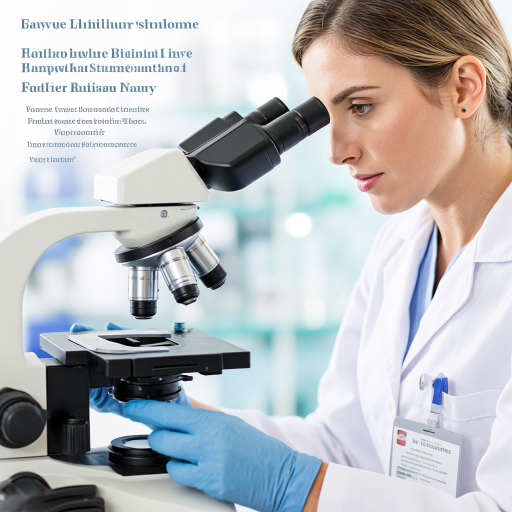oem系统下载有哪些版本及如何操作?
oem系统下载
想要下载OEM系统并顺利完成安装,需要按照以下详细步骤操作,即使是电脑小白也能轻松掌握。首先明确,OEM系统通常指品牌电脑预装的正版系统镜像,这类镜像需从官方或授权渠道获取,避免使用非正规来源的修改版,否则可能导致兼容性问题或安全风险。
第一步:确认设备型号与系统版本
打开电脑,按下Win+R输入“msinfo32”查看系统信息,记录“系统型号”和“操作系统版本”。例如,若设备是戴尔Inspiron 15 7000系列且预装Win11家庭版,则需下载对应型号的Win11 OEM镜像。这一步至关重要,错误版本可能导致驱动不兼容或激活失败。
第二步:从官方渠道获取镜像
1. 访问品牌官网(如戴尔支持页面、联想驱动下载中心),进入“支持”或“驱动与软件”板块。
2. 输入设备序列号(通常位于机身底部标签)或选择产品型号。
3. 在操作系统列表中选择“原始预装系统”,下载官方提供的ISO镜像文件。部分品牌可能要求登录账号或提供购买凭证,这是为了验证设备合法性。
第三步:制作系统安装介质
下载镜像后,需将其写入U盘制作启动盘。推荐使用微软官方工具“Windows USB/DVD Download Tool”或开源工具“Rufus”(后者支持更多自定义选项)。操作步骤如下:
1. 插入8GB以上U盘,备份其中数据(制作过程会格式化)。
2. 打开Rufus,选择下载的ISO文件,设备选U盘,分区方案选“GPT”(用于UEFI启动)或“MBR”(传统BIOS),文件系统选“NTFS”。
3. 点击“开始”,等待10-15分钟完成写入。完成后,U盘将包含可启动的系统安装程序。
第四步:安装系统前的准备
1. 备份重要数据:使用外部硬盘或云存储保存C盘文件(如文档、照片)。
2. 记录产品密钥:部分OEM系统密钥存储在主板BIOS中,安装时会自动激活;若需手动输入,可在原系统运行命令“wmic path softwarelicensingservice get OA3xOriginalProductKey”查看。
3. 调整BIOS设置:重启电脑,按F2/Del进入BIOS,将启动模式改为“UEFI”(若U盘为GPT分区),并将U盘设为第一启动项。
第五步:执行系统安装
1. 插入U盘重启,电脑从U盘启动后进入安装界面,选择语言、时间格式,点击“现在安装”。
2. 选择“我没有产品密钥”(若密钥已嵌入BIOS),或输入记录的密钥。
3. 选择“自定义:仅安装Windows”,删除原系统分区(通常为C盘),点击“新建”创建新分区,选择主分区安装。
4. 等待文件复制完成,电脑会多次重启,按照提示完成区域、网络、账号设置。
第六步:激活与驱动安装
安装完成后,系统会自动连接互联网激活(需保持网络畅通)。若未激活,可进入“设置-系统-激活”,点击“疑难解答”自动验证。接着安装驱动:
1. 访问品牌官网,下载对应型号的芯片组、显卡、网卡等驱动。
2. 或使用工具如“驱动精灵”“360驱动大师”自动检测安装(需从官网下载正版,避免捆绑软件)。
常见问题处理
- 安装失败报错:检查U盘是否完整,重新下载镜像或换用其他工具制作启动盘。
- 激活失败:确认是否为对应版本(如家庭版不能激活专业版),联系品牌客服提供购买证明。
- 缺少驱动:优先安装芯片组驱动,再安装显卡、声卡等,避免设备管理器出现黄色感叹号。
通过以上步骤,即使是初次操作的用户也能顺利完成OEM系统下载与安装。关键点在于:从官方获取镜像、正确制作启动盘、备份数据与密钥、按流程安装驱动。遇到问题时,优先查阅品牌官网的FAQ或联系技术支持,避免盲目搜索导致系统损坏。
oem系统下载的官方渠道有哪些?
想要下载OEM(原始设备制造商)系统,通常需要通过官方或授权的渠道获取,这样可以确保系统的合法性和安全性。以下是几种常见的官方渠道和操作方式,适合不同技术水平的用户参考:
1. 访问电脑品牌官方网站
许多电脑制造商(如联想、戴尔、惠普、华硕等)都会在其官方网站提供系统镜像或恢复工具的下载服务。具体操作步骤如下:
- 打开电脑品牌的官方网站(例如联想官网是www.lenovo.com)。
- 找到“支持”或“服务与支持”页面,通常位于网站顶部或底部的导航栏。
- 在搜索框中输入你的电脑型号(可以在电脑底部标签或系统设置中查看),然后选择对应的型号。
- 进入产品支持页面后,查找“驱动程序和软件”或“操作系统恢复”选项。
- 如果提供系统镜像下载,按照提示选择适合你电脑的系统版本(如Windows 10或Windows 11),并下载到U盘或硬盘中。

2. 使用Windows官方工具创建安装介质
如果你需要安装的是微软官方版本的Windows系统(与OEM系统类似但更通用),可以通过微软官网提供的工具创建安装U盘:
- 访问微软官网的“下载Windows 10”页面(www.microsoft.com/software-download/windows10)。
- 下载“媒体创建工具”(Media Creation Tool)。
- 运行工具,选择“为另一台电脑创建安装介质”,然后按照提示选择语言、版本和系统架构(64位或32位)。
- 插入一个至少8GB的U盘,选择U盘作为目标设备,工具会自动下载系统并制作启动盘。
- 完成后,你可以用U盘启动电脑并安装系统。
3. 通过电脑自带的恢复分区
许多OEM电脑在出厂时已经预装了系统,并在硬盘中划分了一个隐藏的恢复分区。你可以通过以下步骤使用它:
- 重启电脑,在启动时按下特定的快捷键(如F12、F9、Esc等,具体取决于品牌)进入启动菜单。
- 选择“恢复”或“系统恢复”选项,然后按照屏幕提示操作。
- 有些电脑还支持在Windows系统中直接搜索“恢复”并选择“重置此电脑”或“回到出厂设置”。
- 这种方法不需要下载系统,但会清除所有个人文件,请提前备份重要数据。
4. 联系品牌客服获取支持
如果以上方法无法满足需求,或者你对操作不熟悉,可以直接联系电脑品牌的客服:
- 找到品牌官网的“联系我们”页面,通常有在线聊天、电话或邮件支持选项。
- 向客服说明你的需求(如需要下载OEM系统或恢复工具),他们会提供具体的链接或指导。
- 有些品牌甚至可以提供免费的系统恢复U盘(可能需要支付运费)。
注意事项
- 确保下载的系统与你的电脑硬件兼容,尤其是驱动程序的匹配。
- 下载系统时,优先选择HTTPS开头的链接,避免从第三方网站下载,以防感染恶意软件。
- 安装系统前,建议备份重要数据,防止丢失。
- 如果你不确定如何操作,可以寻求专业人士的帮助,避免因误操作导致电脑无法正常使用。
通过以上官方渠道下载和安装OEM系统,既能保证系统的合法性,又能避免潜在的安全风险。希望这些信息对你有所帮助!
oem系统下载需要满足什么条件?
想要下载OEM系统,需要满足一些基础的条件和要求,这样才能确保安装顺利且系统能够正常运行。以下是详细说明,帮助你一步步理解并操作:
一、硬件条件
1、主板兼容性:OEM系统通常与特定品牌或型号的主板绑定,比如戴尔、联想、惠普等品牌机自带的系统。如果你用的是品牌整机,那直接下载该品牌对应的OEM系统会比较顺利。如果是自己组装的电脑,需要确认主板是否支持UEFI启动模式,因为很多新OEM系统依赖这种启动方式。
2、处理器和内存要求:不同版本的OEM系统对硬件要求不同。比如Windows 10的OEM版本,一般要求处理器至少1GHz以上,内存2GB(32位)或4GB(64位)。如果硬件太老旧,可能会导致安装失败或运行卡顿。
3、存储空间:安装OEM系统前,要确保硬盘有足够的剩余空间。通常建议至少20GB以上的可用空间,如果是64位系统或后续要安装大量软件,空间需求会更高。
4、显卡和驱动支持:部分OEM系统会集成特定的显卡驱动,尤其是品牌机。如果是组装电脑,需要提前确认显卡型号,并准备好对应的驱动程序,避免安装后出现显示异常。
二、软件条件
1、系统版本匹配:OEM系统通常分为家庭版、专业版等不同版本,下载时要选择与你的硬件和需求匹配的版本。比如家庭版适合普通用户,专业版则适合需要更多功能的企业用户。
2、激活方式:OEM系统一般通过主板的SLIC(软件授权信息代码)自动激活,这意味着如果你更换了主板,可能需要重新激活或联系厂商。下载前要确认系统是否支持你的主板激活方式。
3、安装介质准备:下载OEM系统后,需要将其制作成可启动的安装介质,比如U盘或DVD。可以使用工具如Rufus(适用于U盘)或Windows自带的刻录功能(适用于DVD)。制作时要注意选择正确的分区格式(如GPT或MBR),这与主板的启动模式相关。
4、BIOS/UEFI设置:在安装前,需要进入电脑的BIOS或UEFI设置界面,将启动顺序调整为优先从U盘或DVD启动。同时,如果使用UEFI模式,要确保硬盘分区为GPT格式;如果使用传统BIOS模式,则分区为MBR格式。
三、网络和权限条件
1、稳定的网络连接:下载OEM系统镜像文件时,需要稳定的网络环境,避免下载过程中断导致文件损坏。建议使用下载工具如IDM或迅雷,以提高下载速度和稳定性。
2、管理员权限:在安装OEM系统时,需要以管理员身份运行安装程序或进入系统安装界面。如果是从现有系统升级,可能需要关闭部分安全软件,避免拦截安装过程。
3、备份重要数据:安装系统前,建议备份C盘和桌面上的重要文件,因为安装过程会格式化系统盘,导致数据丢失。可以使用外部硬盘或云存储进行备份。
四、法律和授权条件
1、合法来源:下载OEM系统时,一定要从官方或可信的渠道获取,避免使用盗版或破解版系统,这不仅可能违反法律,还可能带来安全风险。
2、授权协议:部分OEM系统会附带授权协议,安装前需要仔细阅读并同意。如果是品牌机自带的系统,通常已经包含授权,无需额外购买。
3、使用范围:OEM系统一般仅限于原始设备使用,即安装在购买时自带的电脑上。如果将系统安装到其他电脑上,可能会违反授权条款。
五、操作步骤建议
1、确认硬件兼容性,尤其是主板和处理器是否满足要求。
2、从官方或可信渠道下载对应版本的OEM系统镜像文件。
3、使用工具如Rufus将镜像文件制作成可启动的U盘。
4、进入BIOS/UEFI设置,调整启动顺序并确认分区格式。
5、插入U盘,重启电脑并从U盘启动,进入系统安装界面。
6、按照提示完成安装,期间注意选择正确的分区和版本。
7、安装完成后,检查设备管理器,确保所有硬件驱动正常。
满足以上条件后,你就可以顺利下载并安装OEM系统了。如果在操作过程中遇到问题,可以查阅官方文档或联系厂商技术支持。希望这些信息能帮到你!
oem系统下载后如何安装?
如果你已经下载好了OEM系统,接下来就可以开始安装啦,别担心,我会一步步带你完成整个安装过程。
第一步,准备安装介质。下载的OEM系统通常是一个ISO文件,你需要将它制作成可启动的U盘或者光盘。制作启动盘可以使用如Rufus(适用于U盘)或者ImgBurn(适用于光盘)这样的工具。以Rufus为例,打开软件后,选择你的U盘,然后在“引导类型选择”中加载之前下载的ISO文件,点击“开始”按钮,等待制作完成。
第二步,设置BIOS启动顺序。将制作好的启动盘插入电脑,重启电脑。在开机时,通常需要按下特定的键(如F2、F12、DEL等,具体因电脑品牌而异)进入BIOS设置。在BIOS中,找到“启动”或“Boot”选项,将你的U盘或光盘设置为第一启动设备。设置完成后,保存并退出BIOS,电脑会重新启动。
第三步,开始安装系统。电脑从启动盘启动后,会进入OEM系统的安装界面。根据屏幕上的提示,选择语言、时间等设置,然后点击“安装”按钮。接下来,你可能需要选择安装类型(如“自定义:仅安装Windows”),然后选择要安装系统的磁盘分区。如果你不确定如何选择,可以选择“新建”来创建一个新的分区,或者选择已有的分区进行格式化后安装。
第四步,等待安装完成。选择好分区后,点击“下一步”,系统就会开始安装。这个过程可能需要一些时间,请耐心等待。安装过程中,电脑可能会多次重启,这是正常现象,不要担心。
第五步,完成后续设置。系统安装完成后,电脑会再次重启,并进入初始设置界面。在这里,你需要设置用户名、密码、网络连接等基本信息。按照屏幕上的提示一步步完成设置,你的OEM系统就安装好啦!
怎么样,是不是很简单呢?只要按照上面的步骤操作,你就能轻松安装好OEM系统啦。如果在安装过程中遇到任何问题,都可以随时回来找我哦!
oem系统下载是否免费?
关于OEM系统下载是否免费的问题,需要从多个角度来理解。首先,OEM系统(Original Equipment Manufacturer,原始设备制造商系统)通常是电脑品牌商(如联想、戴尔、惠普等)预装在硬件上的操作系统,这类系统本身是正版授权的,但其授权方式与零售版不同,通常绑定在特定硬件上。因此,直接从品牌商官网或预装系统中获取的OEM版本是免费的,但仅限于随新设备购买时预装,用户无需额外付费。
如果用户想单独下载OEM系统镜像,情况会有所不同。微软官方并不直接提供“OEM版”下载链接,因为这类版本通常与硬件绑定,需通过购买设备获得授权。不过,用户可以通过以下途径获取系统镜像:
1. 品牌商官方支持页面:部分品牌会提供驱动或系统恢复工具(如联想的“一键恢复”),其中包含预装系统的镜像文件,这类资源通常是免费的,但仅限该品牌设备使用。
2. 微软官方ISO下载:用户可从微软官网下载Windows系统镜像(如Windows 10/11),但下载的是零售版或评估版,需自行购买激活密钥。这类镜像本身免费,但激活需付费。
3. 第三方渠道风险:网上存在非官方的“OEM版”下载链接,这类资源可能包含篡改内容或恶意软件,不仅存在安全风险,还可能违反版权法,因此强烈不建议使用。
关键注意事项:
- OEM系统授权与硬件绑定,即使下载到镜像,若硬件ID不匹配(如主板更换),系统可能无法激活。
- 零售版系统激活密钥需单独购买,价格因版本(家庭版/专业版)和渠道(官网/授权经销商)而异。
- 学生或符合条件的用户可通过微软教育优惠、企业采购计划等途径以较低价格获取正版授权。
总结建议:
若需免费使用系统,优先选择设备预装的OEM版本或通过微软官网下载试用版(有限期)。如需长期使用,建议购买正版零售密钥,既合法又安全。避免从非官方渠道下载,以免损失数据或面临法律风险。
oem系统下载的版本有哪些?
在了解OEM系统下载的版本之前,我们需要先明白什么是OEM系统。OEM,即Original Equipment Manufacturer,指的是原始设备制造商。在计算机领域,OEM系统通常指的是由计算机制造商(如戴尔、惠普、联想等)预装在电脑上的操作系统版本,这些版本与零售版在功能上基本一致,但通常会有一些针对特定硬件的优化,并且价格上可能更为优惠,因为它们是与硬件捆绑销售的。
关于OEM系统下载的版本,这实际上取决于你具体想要哪种操作系统以及对应的计算机品牌。不过,我可以为你列举一些常见的OEM系统版本类型,帮助你更好地了解:
Windows OEM版本:这是最常见的OEM系统类型。Windows操作系统有多个版本,如Windows 10家庭版、专业版、企业版等。计算机制造商会根据其产品定位和目标用户群体选择预装相应的Windows OEM版本。例如,一些高端商务笔记本可能会预装Windows 10专业版,而家用消费级笔记本则可能预装Windows 10家庭版。
特定品牌OEM版本:除了通用的Windows OEM版本外,一些计算机品牌还会推出自己定制的OEM系统。这些系统可能在界面、功能或预装软件上有所差异,以体现品牌的特色。例如,某些品牌可能会在其OEM系统中预装自家的管理软件或优化工具。
Linux OEM版本:虽然Windows是市场上的主流操作系统,但Linux也有其一定的市场份额。一些计算机制造商会提供预装Linux的OEM版本,特别是针对开发者或对开源软件有需求的用户。这些Linux OEM版本可能包括Ubuntu、Fedora等流行的Linux发行版。
在下载OEM系统时,你需要注意以下几点:
确认系统版本:首先,你需要明确自己想要下载哪个版本的OEM系统。这通常取决于你的计算机品牌和型号,以及你对操作系统功能的需求。
访问官方网站:为了确保下载到的是正版且安全的OEM系统,建议你直接访问计算机制造商的官方网站或操作系统提供商的官方网站进行下载。
注意系统兼容性:在下载和安装OEM系统之前,请务必确认该系统与你的计算机硬件兼容。不兼容的系统可能会导致性能问题或无法安装。
备份重要数据:在安装新的操作系统之前,强烈建议你备份计算机上的重要数据。因为安装过程可能会格式化硬盘或覆盖原有数据。
遵循安装指南:在安装OEM系统时,请务必遵循安装指南中的步骤进行操作。错误的安装方式可能会导致系统无法正常运行或出现其他问题。
总之,OEM系统下载的版本多种多样,具体取决于你的计算机品牌和型号以及你对操作系统功能的需求。在下载和安装时,请务必注意系统版本、官方网站、系统兼容性、数据备份以及安装指南等关键因素。